YouTube est connue comme une plateforme la plus polyvalente introduite sur le marché, offrant aux internautes une base pour télécharger des vidéos de divers genres. Avec des millions d'heures de vidéos téléchargées sur la plateforme, les gens préfèrent utiliser YouTube pour se tenir au courant de tous les téléchargements majeurs à travers le monde. Vous avez peut-être considéré YouTube comme une plate-forme développée pour que les gens regardent des vidéos, où il faut garder à l'esprit que la plateforme est tout aussi importante pour les utilisateurs qui doivent télécharger quelque chose d'informatif pour le peuple.
Cet article reprend la procédure d'édition de l'audio YouTube et présente une discussion complète sur l'édition de l'audio YouTube via l'éditeur intégré de la plate-forme, suivi d'autres processus qui permettraient le développement d'une vidéo YouTube parfaite à télécharger pour la population de masse.

- Partie 1. Éditer l'audio YouTube avec éditeur YouTube intégré
- Partie 2. Éditer l'audio YouTube avec TunesKit AceMovi
- Partie 3. Conclusion
Éditer audio YouTube avec éditeur YouTube intégré
YouTube Studio fait partie du système depuis une décennie, où il a été intégré au fonctionnement de YouTube pour permettre aux utilisateurs de modifier facilement leurs vidéos téléchargées. Cela a conduit le marché à apporter quelques touches finales à la vidéo qui les aideraient à tirer le maximum de la portée du contenu téléchargé. L'utilisation de l'éditeur intégré est cependant considérée comme importante.
#1 Trouver l'éditeur vidéo intégré de YouTube
Avant de vous diriger vers le guide expliquant une explication impressionnante pour éditer l'audio YouTube en ligne, vous devez parcourir les étapes suivantes définissant un processus approprié d'ouverture et d'initialisation de l'éditeur vidéo intégré YouTube.
Ouvrir YouTube et Access Avatar
Dans un premier temps, il est conseillé d'accéder à un navigateur approprié et d'y ouvrir YouTube. Ensuite, vous devez appuyer sur l'avatar affichant l'image de votre compte pour ouvrir une liste déroulante détaillée.
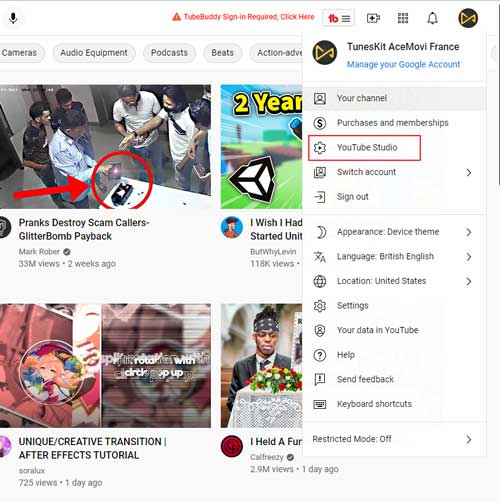
Accéder à YouTube Studio
Sélectionnez l'option YouTube Studio pour accéder à l'écran suivant qui s'ouvre sur le navigateur. Appuyez sur la section Content dans le volet gauche de l'écran et observez toutes les vidéos qui ont été rédigées ou publiées sur votre YouTube.
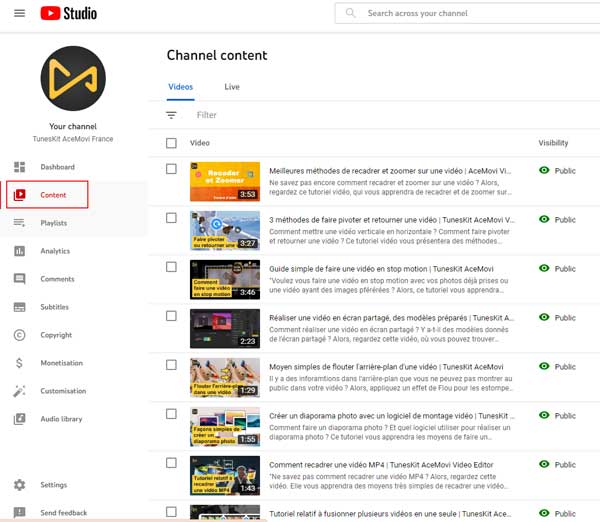
Démarrer l’édition
Localisez une vidéo spécifique de la liste et appuyez sur son titre pour l’ouvrir sur un nouvel écran. Sélectionnez Éditor dans le volet gauche pour lancer l’édition de la vidéo.
#2 Modifier l’audio YouTube avec l’éditeur intégré
Si vous êtes un utilisateur qui cherche à développer une vidéo interactive à télécharger sur le service, vous pouvez toujours envisager d’ajouter une mise au point tout au long de la vidéo pour présenter une meilleure image aux téléspectateurs. Pour simplement ajouter de l’audio à travers votre vidéo YouTube, vous pouvez utiliser efficacement les outils offerts par leur éditeur intégré. Pour comprendre le processus d’explication de la modification facile de l’audio YouTube, vous devez suivre les étapes expliquées comme suit.
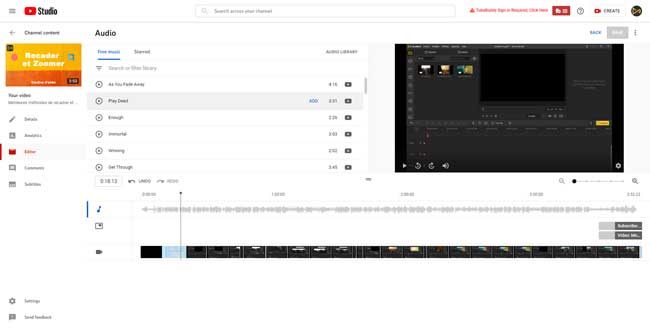
1. Développez la piste audio. Après avoir ouvert une certaine vidéo dans l’éditeur, vous devez appuyer sur la flèche déroulante adjacente à l’icône de musique dans la timeline pour développer la piste audio.
2. Accédez à la bibliothèque audio YouTube. La bibliothèque audio proposée sur YouTube contient une variété de musique gratuite qui peut être ajoutée à n’importe quelle vidéo YouTube via l’éditeur avec facilité. Appuyez sur Audio pour ouvrir la bibliothèque dans un nouvel onglet.
3. Sélectionnez une musique. En accédant à la bibliothèque, vous pouvez facilement sélectionner la musique en fonction de l’humeur ou du choix du genre. Appuyez sur l’onglet Genre ou l’onglet Humeur pour filtrer la musique, ce qui permet une sélection plus facile de la meilleure musique adaptée à l’environnement. Appuyez sur le bouton de lecture pour prévisualiser la musique.
4. Ajouter de l’audio dans la vidéo. Une fois que vous avez terminé de rechercher la meilleure piste audio pour votre vidéo, vous devez appuyer sur Ajouter à la vidéo pour simplement induire l’audio dans votre vidéo YouTube.
Éditer l'audio YouTube avec TunesKit AceMovi
Plusieurs utilisateurs ne préfèrent pas utiliser les services de base de l’éditeur vidéo intégré proposé sur YouTube. Ils préfèrent consommer les services de plateformes tierces qui offrent des services uniques et adéquats de montage vidéo. Non seulement ces platesformes sont connues pour fournir une boîte à outils efficace, mais elles présentent également des caractéristiques impressionnantes qui en font un véritable choix sur le marché.
TunesKit AceMovi est une alternative efficace à l’éditeur vidéo intégré de YouTube qui offre un ensemble très diversifié de fonctionnalités avec des résultats exceptionnels. L’outil est considéré comme un outil de montage vidéo très facile pour son interface utilisateur intuitive et interactive. Comme cet outil est disponible sur Mac et Windows, les utilisateurs peuvent pratiquer une diversité exceptionnelle dans le secteur du montage vidéo avec la variété offerte dans le montage vidéo.

TunesKit AceMovi Video Editor
Sécurité vérifiée. 5,481,347 personnes l'ont téléchargé.
- Modifier l'audio YouTube en quelques étapes rapides
- Remplacer l'audio dans la vidéo, ou supprimer le bruit de la vidéo, etc.
- De bombreux filtres, transitions, textes, effets sonores, musique d'ambiance
- Importez autant de photos ou de séquences que vous le souhaitez
- Interface conviviale et facile à prendre en main
Importer des fichiers
Vous devez télécharger et installer TunesKit AceMovi sur votre bureau et procéder à son lancement. Si vous avez des fichiers vidéo préenregistrés sur votre bureau, appuyez simplement sur Importer pour ajouter des fichiers multimédias dans l'outil.

Ajouter de l’audio dans la vidéo
Une fois que vous avez terminé d’ajouter des fichiers à votre chronologie, vous pouvez observer l’icône Audio dans le volet gauche de la fenêtre. Ajoutez de la musique de fond libre de droits et d’autres effets sonores à partir de sa bibliothèque par simple glisser-déposer. Vous êtes également autorisé à ajouter votre propre audio ou voix off à AceMovi et à le faire glisser pour qu’il corresponde à la vidéo.
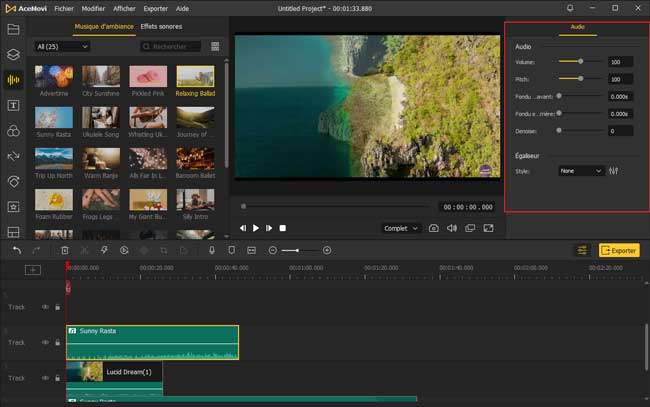
Si votre vidéo YouTube contient déjà de l'audio ou de la musique de fond, vous pouvez également utiliser AceMovi pour la supprimer, puis ajouter un autre fichier audio de votre choix à la vidéo. Cliquez simplement sur le fichier YouTube et faites un clic droit pour sélectionner l'option Détacher l'audio. L'audio sera séparé sur une autre piste et cliquez sur l'icône Supprimer ![]() pour le supprimer.
pour le supprimer.
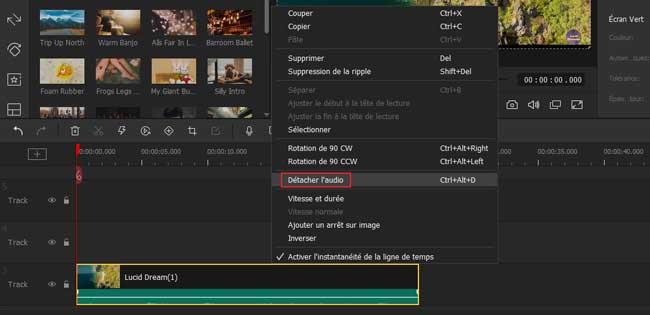
Exporter des fichiers
Une fois que vous avez terminé d’ajouter de l’audio dans votre vidéo, vous devez simplement appuyer sur le bouton Exporter au milieu à droite de l’écran pour vous diriger vers l’enregistrement du fichier. Sélectionnez l’emplacement d’exportation de votre vidéo, qui comprend divers appareils ainsi que des plateformes sociales telles que YouTube et Facebook. Vous pouvez enregistrer votre vidéo dans une variété de formats de fichiers différents dans la fenêtre d’exportation. Ensuite, vous pouvez modifier différentes fonctionnalités vidéo telles que les résolutions vidéo, les débits binaires et les fréquences d'images.

Conclusion
L’article a particulièrement expliqué un guide très complet pour éditer facilement l’audio YouTube. Avec un outil intégré disponible sur l’ensemble du service, les utilisateurs peuvent facilement ajouter les audios de leur choix dans les vidéos. Parallèlement à cela, l’utilisation d’un éditeur audio YouTube efficace sous le nom de TunesKit AceMovi est également encouragée. Vous devez parcourir l’article pour en savoir plus sur les outils exceptionnels et leurs guides respectifs.
